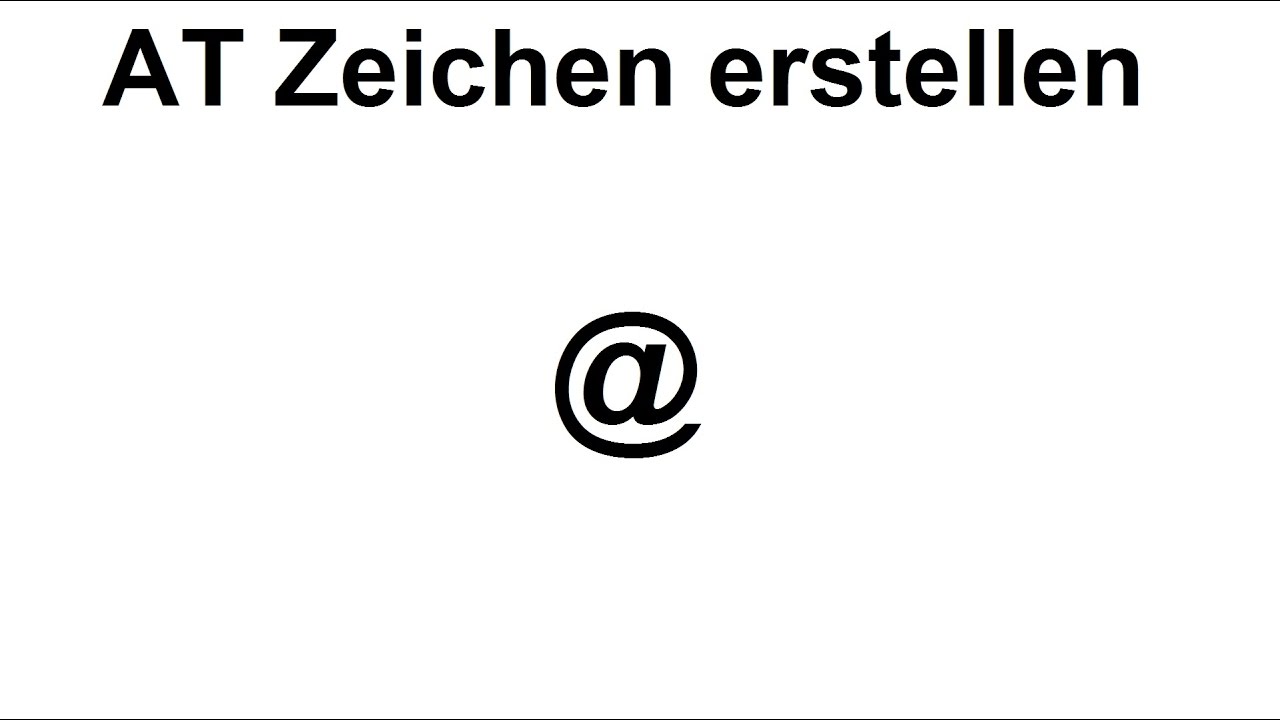Das @-Zeichen: So einfach tippen Sie es auf Ihrem PC
Wer kennt es nicht: Man sitzt am Computer und möchte schnell eine E-Mail-Adresse eintippen oder einen Beitrag in den sozialen Medien markieren - doch dann kommt der Moment, in dem man kurz innehalten muss. Wie war das noch gleich mit dem @-Zeichen? Obwohl aus der digitalen Welt nicht mehr wegzudenken, sorgt dieses kleine Symbol immer wieder für Fragezeichen. Dabei ist es kinderleicht, das Klammeraffe-Zeichen auf dem PC zu schreiben, wenn man die richtige Tastenkombination kennt.
Das @-Zeichen, auch bekannt als "Klammeraffe", hat eine lange Geschichte hinter sich und war ursprünglich ein kaufmännisches Zeichen, das "zu einem Preis von" bedeutete. Mit dem Aufkommen der Computer und des Internets erlangte es jedoch eine völlig neue Bedeutung. Heute ist es kaum wegzudenken und aus E-Mail-Adressen, Social-Media-Plattformen und vielen weiteren Bereichen nicht mehr wegzudenken. Doch wie schreibt man das @-Zeichen eigentlich auf einem PC?
Tatsächlich gibt es mehrere Möglichkeiten, das @-Zeichen auf Ihrem Computer zu erzeugen. Die gängigste Methode ist die Verwendung der Tastenkombination "Alt Gr" + "Q" auf deutschen Tastaturen. Halten Sie einfach die Taste "Alt Gr" gedrückt und drücken Sie gleichzeitig die Taste "Q". Schon erscheint das @-Zeichen auf Ihrem Bildschirm. Doch was, wenn Ihre Tastatur anders konfiguriert ist oder Sie eine andere Sprache eingestellt haben? Auch dann gibt es Lösungen.
Eine weitere Möglichkeit ist die Verwendung der numerischen Tastatur. Aktivieren Sie dazu die "Num-Taste" auf Ihrer Tastatur und geben Sie den Zahlencode "64" ein. Lassen Sie die "Alt"-Taste los, und das @-Zeichen erscheint. Diese Methode funktioniert unabhängig von der Spracheinstellung oder der Tastenbelegung Ihrer Tastatur. Darüber hinaus bieten viele Textverarbeitungsprogramme und Betriebssysteme auch die Möglichkeit, Sonderzeichen über spezielle Menüs oder Zeichentabellen einzufügen.
Die Beherrschung des @-Zeichens mag zunächst trivial erscheinen, doch sie ist essenziell für eine reibungslose Kommunikation im digitalen Zeitalter. Ob Sie nun E-Mails versenden, in sozialen Netzwerken aktiv sind oder einfach nur im Internet surfen – das @-Zeichen ist allgegenwärtig und aus der digitalen Welt nicht mehr wegzudenken. Machen Sie sich mit den verschiedenen Möglichkeiten vertraut, es auf Ihrem PC zu schreiben, und meistern Sie die digitale Kommunikation mit Leichtigkeit.
Vor- und Nachteile der verschiedenen Methoden
| Methode | Vorteile | Nachteile |
|---|---|---|
| Alt Gr + Q | Schnell und einfach, wenn man die Tastenkombination kennt | Funktioniert nicht auf allen Tastaturen oder bei anderen Spracheinstellungen |
| Numerische Tastatur (Alt + 64) | Funktioniert unabhängig von der Spracheinstellung oder der Tastenbelegung | Etwas umständlicher als die Tastenkombination |
| Zeichentabelle/Sonderzeichenmenü | Bietet Zugriff auf eine Vielzahl von Sonderzeichen | Kann umständlich sein, das gewünschte Zeichen zu finden |
Bewährte Praktiken für die Verwendung des @-Zeichens
Hier sind einige bewährte Praktiken für die Verwendung des @-Zeichens:
- Verwenden Sie das @-Zeichen, um Personen oder Gruppen in sozialen Medien zu markieren.
- Setzen Sie das @-Zeichen in E-Mail-Adressen vor den Domainnamen.
- Verwenden Sie das @-Zeichen nicht in informellen Textnachrichten oder Chats.
- Achten Sie auf die korrekte Platzierung des @-Zeichens, um Missverständnisse zu vermeiden.
- Testen Sie die Funktion des @-Zeichens auf Ihrer Tastatur, bevor Sie wichtige Dokumente erstellen oder versenden.
Häufig gestellte Fragen zum @-Zeichen
Hier sind einige häufig gestellte Fragen zum @-Zeichen:
- Frage: Warum kann ich das @-Zeichen nicht auf meiner Tastatur finden?
Antwort: Möglicherweise verwenden Sie eine Tastatur mit einem anderen Layout oder einer anderen Spracheinstellung. - Frage: Was kann ich tun, wenn die Tastenkombination "Alt Gr" + "Q" nicht funktioniert?
Antwort: Versuchen Sie es mit der numerischen Tastatur (Alt + 64) oder der Zeichentabelle Ihres Betriebssystems. - Frage: Gibt es noch andere Namen für das @-Zeichen?
Antwort: Ja, das @-Zeichen wird auch oft als "Klammeraffe", "At-Zeichen" oder "A-mit-Kringel" bezeichnet.
Zusammenfassung
Das @-Zeichen mag unscheinbar wirken, doch seine Bedeutung in der digitalen Welt ist enorm. Ob bei E-Mail-Adressen, Social-Media-Markierungen oder anderen Online-Anwendungen, die Kenntnis und der richtige Umgang mit dem @-Zeichen sind essenziell für eine reibungslose Kommunikation im digitalen Zeitalter. Die verschiedenen Möglichkeiten, das @-Zeichen auf dem PC zu schreiben, sind schnell erlernt und ermöglichen es Ihnen, dieses wichtige Symbol mühelos in Ihre digitale Kommunikation zu integrieren. Machen Sie sich mit den Tastenkombinationen vertraut, nutzen Sie die Vorteile der Zeichentabelle und optimieren Sie Ihre digitale Kommunikation mit dem @-Zeichen.
Wo sollte ich urlaub machen finde dein traumziel
Gewinnspiel gluck seriose kostenlose gewinnspiele mit losungen finden
Monchengladbach aktuelle polizeimeldungen und sicherheitsinformationen